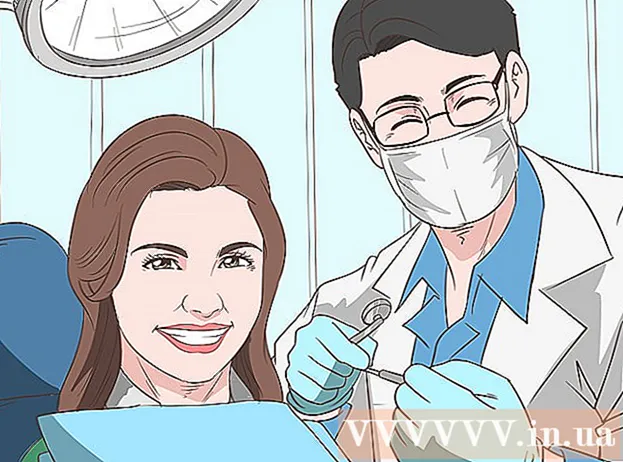Аўтар:
Ellen Moore
Дата Стварэння:
19 Студзень 2021
Дата Абнаўлення:
2 Ліпень 2024

Задаволены
Kik нядаўна стаў вельмі папулярным сярод моладзі, аднак працуе ён толькі на мабільных прыладах. Для тых, хто хоча заставацца на сувязі з сябрамі, але не мае мабільнага тэлефона або доступу да Wi-Fi, мы прапануем простае рашэнне. Чытайце далей, каб даведацца больш.
крокі
Метад 1 з 2: Bluestacks
 1 Запампуйце Bluestacks, калі ў вас яго яшчэ няма. Зайдзіце на сайт Bluestacks, пасля чаго аўтаматычна пачнецца загрузка. Вы ўбачыце дыялогавае акно, у якім вас папросяць захаваць файл або адмяніць загрузку. Выберыце опцыю «Захаваць файл» і дачакайцеся, пакуль завершыцца загрузка, што зойме прыкладна 1-5 хвілін, у залежнасці ад хуткасці злучэння.
1 Запампуйце Bluestacks, калі ў вас яго яшчэ няма. Зайдзіце на сайт Bluestacks, пасля чаго аўтаматычна пачнецца загрузка. Вы ўбачыце дыялогавае акно, у якім вас папросяць захаваць файл або адмяніць загрузку. Выберыце опцыю «Захаваць файл» і дачакайцеся, пакуль завершыцца загрузка, што зойме прыкладна 1-5 хвілін, у залежнасці ад хуткасці злучэння. - Пасля загрузкі файла запусціце Bluestacks і дачакайцеся, пакуль завершыцца ўстаноўка. Ўсе патрэбныя налады. Пераканайцеся, што ў вас досыць месцы для прыкладання, паколькі яго памер складае 323 Мб.
 2 Запампуйце Kik на Bluestacks, калі яшчэ гэтага не зрабілі. Увядзіце «Kik» у пошукавае поле ў верхняй частцы працоўнага стала. Націсніце на абразок Instagram, каб адкрыць яго ў Google Play Маркеце. Затым націсніце на зялёную кнопку «Устанавіць» і дачакайцеся, пакуль завершыцца ўстаноўка, пасля чаго адкрыйце прыкладанне.
2 Запампуйце Kik на Bluestacks, калі яшчэ гэтага не зрабілі. Увядзіце «Kik» у пошукавае поле ў верхняй частцы працоўнага стала. Націсніце на абразок Instagram, каб адкрыць яго ў Google Play Маркеце. Затым націсніце на зялёную кнопку «Устанавіць» і дачакайцеся, пакуль завершыцца ўстаноўка, пасля чаго адкрыйце прыкладанне.  3 Увайдзіце ў свой уліковы запіс (або зарэгіструйцеся). Калі вы запусціце прыкладанне, то апынецеся на экране з двума опцыямі: «Рэгістрацыя» і «Уваход». Каб увайсці, увядзіце свае ўліковыя дадзеныя (адрас электроннай пошты / імя карыстальніка і пароль). Націсніце на кнопку «Увайсці» унізе экрана і пачакайце, пакуль з'явіцца старонка пацверджання. Вас папросяць увесці капчу або вырашыць галаваломку з шэрагам малюнкаў. Вас папросяць націснуць на малюнкі, на якім прысутнічае канкрэтны прадмет (каб праверыць, што вы не робат). Каб зарэгістравацца, увядзіце неабходную інфармацыю (імя карыстальніка, адрас электроннай пошты, пароль, імя і іншае) і націсніце на кнопку «Рэгістрацыя» ўнізе экрана. Прайдзіце праверачны тэст, каб увайсці ў ўліковы запіс.
3 Увайдзіце ў свой уліковы запіс (або зарэгіструйцеся). Калі вы запусціце прыкладанне, то апынецеся на экране з двума опцыямі: «Рэгістрацыя» і «Уваход». Каб увайсці, увядзіце свае ўліковыя дадзеныя (адрас электроннай пошты / імя карыстальніка і пароль). Націсніце на кнопку «Увайсці» унізе экрана і пачакайце, пакуль з'явіцца старонка пацверджання. Вас папросяць увесці капчу або вырашыць галаваломку з шэрагам малюнкаў. Вас папросяць націснуць на малюнкі, на якім прысутнічае канкрэтны прадмет (каб праверыць, што вы не робат). Каб зарэгістравацца, увядзіце неабходную інфармацыю (імя карыстальніка, адрас электроннай пошты, пароль, імя і іншае) і націсніце на кнопку «Рэгістрацыя» ўнізе экрана. Прайдзіце праверачны тэст, каб увайсці ў ўліковы запіс.  4 Пачніце карыстацца Kik. Пішыце сябрам, карыстайцеся онлайн функцыямі і гэтак далей. Акрамя перапіскі з сябрамі, у дадатку маюцца такія функцыі, як Пошук фота, відэа і гифок, Ачкі Kik, Крама смайлікаў і іншае. Падчас перапіскі можна адпраўляць смайлікі, фота, відэа, налепкі, мемы і іншае. Калі хочаце, можаце змяніць сваё імя профілю і аватарку. Замест сэнсарнага экрана выкарыстоўваецца мыш, а ў астатнім усё сапраўды гэтак жа, як на тэлефоне.
4 Пачніце карыстацца Kik. Пішыце сябрам, карыстайцеся онлайн функцыямі і гэтак далей. Акрамя перапіскі з сябрамі, у дадатку маюцца такія функцыі, як Пошук фота, відэа і гифок, Ачкі Kik, Крама смайлікаў і іншае. Падчас перапіскі можна адпраўляць смайлікі, фота, відэа, налепкі, мемы і іншае. Калі хочаце, можаце змяніць сваё імя профілю і аватарку. Замест сэнсарнага экрана выкарыстоўваецца мыш, а ў астатнім усё сапраўды гэтак жа, як на тэлефоне.
Метад 2 з 2: Andyroid
 1 Запампуйце і ўсталюеце Andyroid, калі ў вас яго яшчэ няма. Зайдзіце на сайт Andyroid і націсніце на зялёную кнопку «Download / Спампаваць» унізе экрана. Пасля гэтага пачнецца аўтаматычная загрузка эмулятара, версія якога будзе падыходзіць пад сістэму вашага кампутара. Дачакайцеся, пакуль загрузка завершыцца, а затым адкрыйце файл, каб пачаць ўстаноўку. Выконвайце ўказанні, пакуль не завершыце працэс ўстаноўкі.
1 Запампуйце і ўсталюеце Andyroid, калі ў вас яго яшчэ няма. Зайдзіце на сайт Andyroid і націсніце на зялёную кнопку «Download / Спампаваць» унізе экрана. Пасля гэтага пачнецца аўтаматычная загрузка эмулятара, версія якога будзе падыходзіць пад сістэму вашага кампутара. Дачакайцеся, пакуль загрузка завершыцца, а затым адкрыйце файл, каб пачаць ўстаноўку. Выконвайце ўказанні, пакуль не завершыце працэс ўстаноўкі. - Andyroid мае наступныя сістэмныя патрабаванні: АС Windows 7 або 8, або x64, Mac OS апошняй версіі (інакш праграма можа глючыць), як мінімум 3 Гб RAM (для працы без завісанняў) і больш за 20 Гб вольнага месца на цвёрдым дыску. Прыкладанне здольна працаваць на больш старой Мас OS Х, але і збоіцца яно будзе значна часцей. Акрамя таго, у вас таксама павінна быць адна з сучасных відэакарт з абноўленымі драйверамі і сумяшчальнасцю з OpenGL ES 2.0. Большасць відэакарт падпадаюць пад гэтую катэгорыю, таму, калі ў вас адносна новы кампутар, вам няма пра што турбавацца.
 2 Адкрыйце Google Play Маркет і запампуйце Kik. Абразок Play Маркета знаходзіцца ўнізе экрана. Двойчы націсніце на яе.Каб вы маглі паспяхова спампаваць дадатак, а Google мог сінхранізаваць ваш асабісты рахунак з Andyroid, вас папросяць увайсці ў свой уліковы запіс Google Play. Калі Kik ужо ўсталяваны на запісе, ён можа сінхранізаваць ўсе прыкладання аўтаматычна і вам не прыйдзецца пампаваць яго ўручную. Калі Kik Messenger ня быў аўтаматычна усталяваны, націсніце на абразок пошуку ў Google Play Маркеце і ўвядзіце «Kik» або «Kik Messenger». Знайдзіце прыкладанне ў спісе вынікаў і націсніце на кнопку «Устанавіць». Дачакайцеся, пакуль ўстаноўка завершыцца, пасля чаго адкрыйце прыкладанне.
2 Адкрыйце Google Play Маркет і запампуйце Kik. Абразок Play Маркета знаходзіцца ўнізе экрана. Двойчы націсніце на яе.Каб вы маглі паспяхова спампаваць дадатак, а Google мог сінхранізаваць ваш асабісты рахунак з Andyroid, вас папросяць увайсці ў свой уліковы запіс Google Play. Калі Kik ужо ўсталяваны на запісе, ён можа сінхранізаваць ўсе прыкладання аўтаматычна і вам не прыйдзецца пампаваць яго ўручную. Калі Kik Messenger ня быў аўтаматычна усталяваны, націсніце на абразок пошуку ў Google Play Маркеце і ўвядзіце «Kik» або «Kik Messenger». Знайдзіце прыкладанне ў спісе вынікаў і націсніце на кнопку «Устанавіць». Дачакайцеся, пакуль ўстаноўка завершыцца, пасля чаго адкрыйце прыкладанне.  3 Увайдзіце ў свой уліковы запіс (або зарэгіструйцеся). Калі вы запусціце прыкладанне, то апынецеся на экране з двума опцыямі: «Рэгістрацыя» і «Уваход». Каб увайсці, увядзіце свае ўліковыя дадзеныя (адрас электроннай пошты / імя карыстальніка і пароль). Націсніце на кнопку «Увайсці» унізе экрана і пачакайце, пакуль з'явіцца старонка пацверджання. Вас папросяць увесці капчу або вырашыць галаваломку з шэрагам малюнкаў. Вас папросяць сабраць малюнак, назва якога вам дадуць, з паззлов (каб праверыць, што вы не робат). Каб зарэгістравацца, увядзіце неабходную інфармацыю (імя карыстальніка, адрас электроннай пошты, пароль, імя і іншае) і націсніце на кнопку «Рэгістрацыя» ўнізе экрана. Прайдзіце праверачны тэст, каб увайсці ў ўліковы запіс.
3 Увайдзіце ў свой уліковы запіс (або зарэгіструйцеся). Калі вы запусціце прыкладанне, то апынецеся на экране з двума опцыямі: «Рэгістрацыя» і «Уваход». Каб увайсці, увядзіце свае ўліковыя дадзеныя (адрас электроннай пошты / імя карыстальніка і пароль). Націсніце на кнопку «Увайсці» унізе экрана і пачакайце, пакуль з'явіцца старонка пацверджання. Вас папросяць увесці капчу або вырашыць галаваломку з шэрагам малюнкаў. Вас папросяць сабраць малюнак, назва якога вам дадуць, з паззлов (каб праверыць, што вы не робат). Каб зарэгістравацца, увядзіце неабходную інфармацыю (імя карыстальніка, адрас электроннай пошты, пароль, імя і іншае) і націсніце на кнопку «Рэгістрацыя» ўнізе экрана. Прайдзіце праверачны тэст, каб увайсці ў ўліковы запіс.  4 Пачніце карыстацца Kik. Пішыце сябрам, карыстайцеся онлайн функцыямі і гэтак далей. Акрамя перапіскі з сябрамі, у дадатку маюцца такія функцыі, як Пошук фота, відэа і гифок, Ачкі Kik, Крама смайлікаў і іншае. Падчас перапіскі можна адпраўляць смайлікі, фота, відэа, налепкі, мемы і іншае. Калі хочаце, можаце змяніць сваё імя профілю і аватарку. Замест сэнсарнага экрана выкарыстоўваецца мыш, а ў астатнім усё сапраўды гэтак жа, як на тэлефоне.
4 Пачніце карыстацца Kik. Пішыце сябрам, карыстайцеся онлайн функцыямі і гэтак далей. Акрамя перапіскі з сябрамі, у дадатку маюцца такія функцыі, як Пошук фота, відэа і гифок, Ачкі Kik, Крама смайлікаў і іншае. Падчас перапіскі можна адпраўляць смайлікі, фота, відэа, налепкі, мемы і іншае. Калі хочаце, можаце змяніць сваё імя профілю і аватарку. Замест сэнсарнага экрана выкарыстоўваецца мыш, а ў астатнім усё сапраўды гэтак жа, як на тэлефоне.
парады
- Kik дазваляе заходзіць адначасова толькі з адной прылады, таму, калі вы ўвойдзеце ў яго на адным з эмулятараў, то аўтаматычна выйдзіце з сістэмы на папярэднім прыладзе.
- Зачыніўшы Manymo, вы выйдзеце з Kik. Іншымі словамі, калі вы запусціце яго ці нейкай іншай эмулятар, вам прыйдзецца зноўку ўваходзіць у ўліковы запіс. Калі ў вас была важная перапіска і вам неабходна захаваць яе частка, перад выхадам зрабіце скрыншот чата, так як пасля выхаду гісторыя чата будзе сцёртая.